1、首先准备好安装源文件与破解文件,没有安装文件可以在百度搜索下载,也可以购买软件光盘
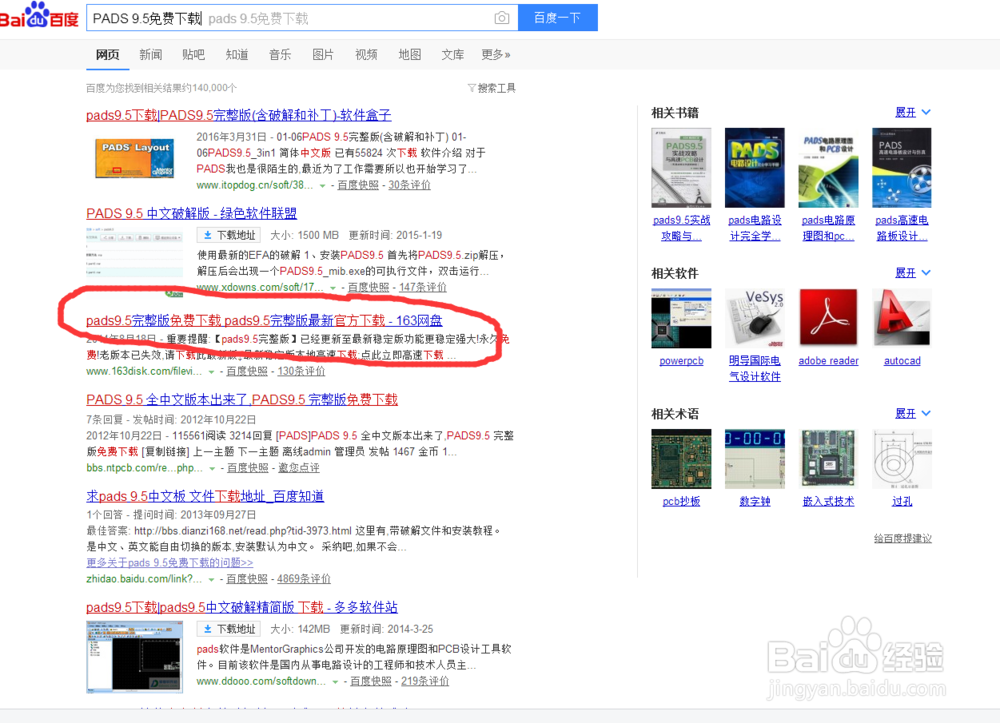
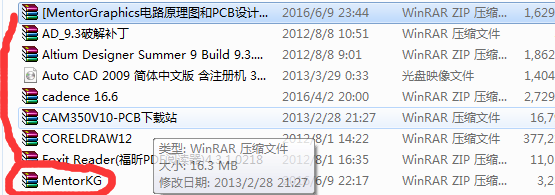
2、安装前先将杀毒软件关间糈尢各闭,将安装文件解压到我的电脑D盘/PADS 9.5,进入PADS 9.5/PADS9.5文件夹,点击PADS 9.5_mib进行安装,然后选择NEXT,点击

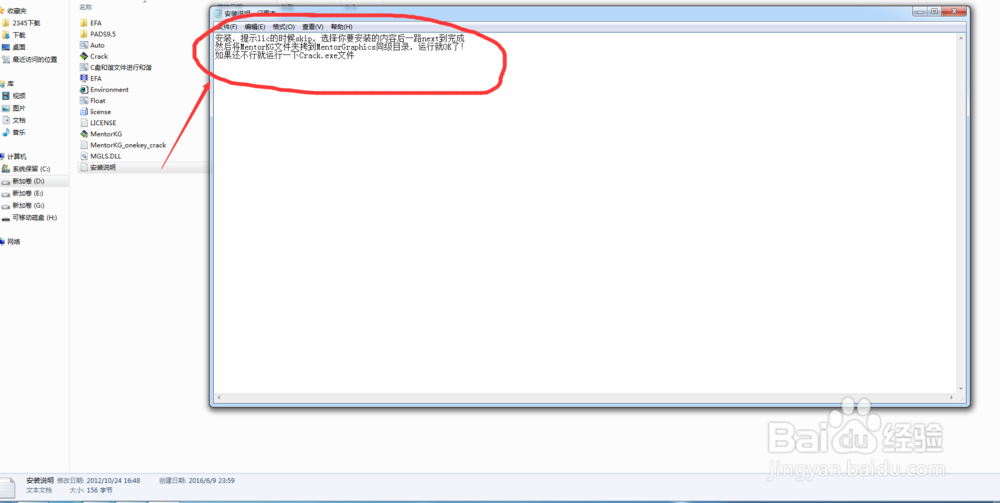

3、然后点击skip
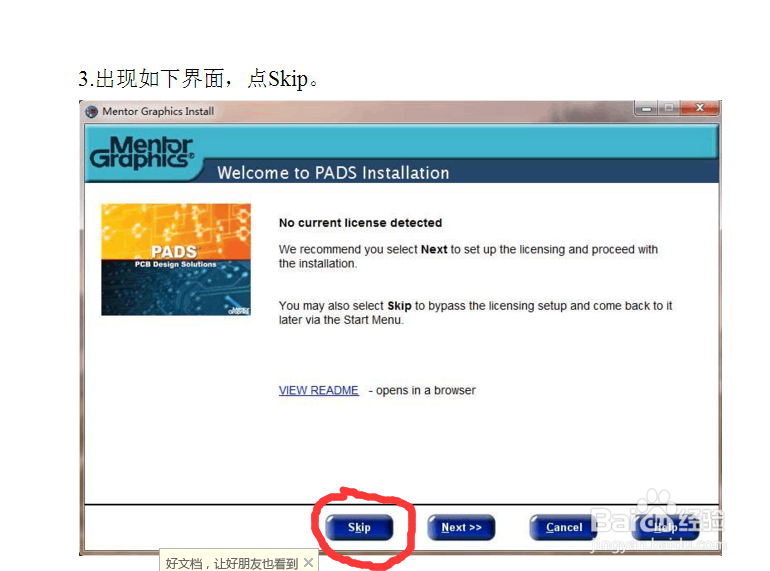
4、出现对话框,点击agree
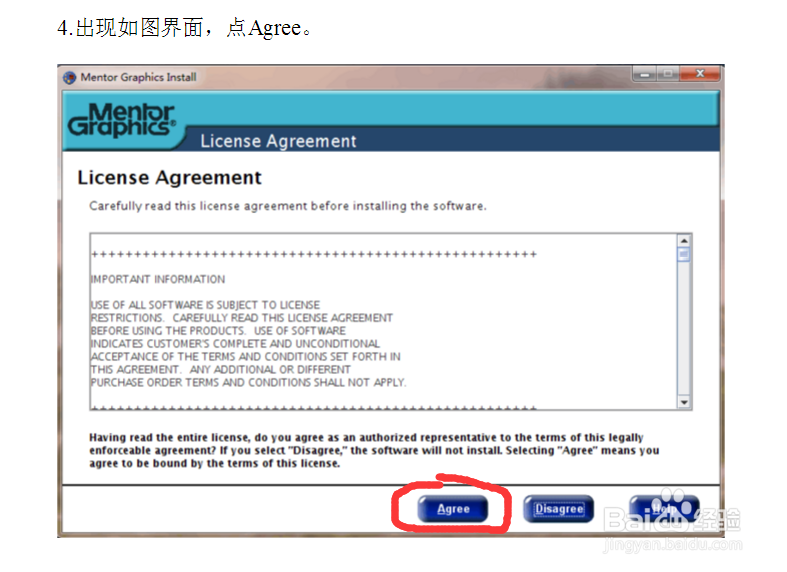
5、出现对话框,点击modify
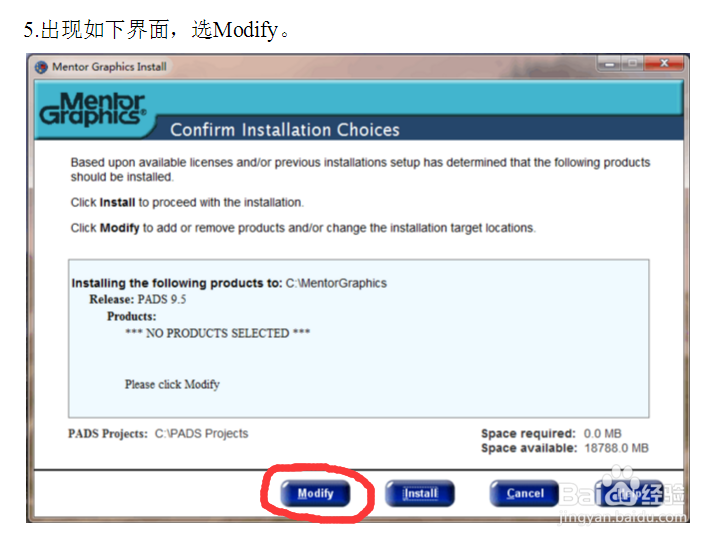
6、出现对话框,选择安装组件,可以选择安装全部组件

7、出现对话框,选择安装路径,软件默认安装路径为C盘,建议安装C盘,比较容易破解
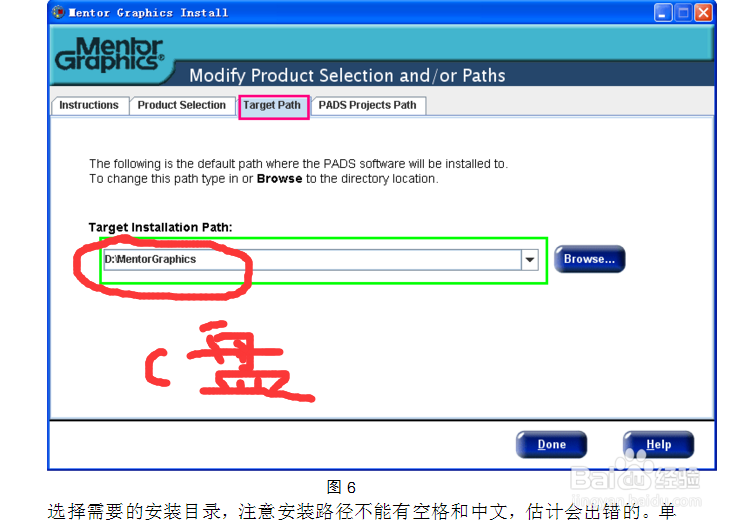
8、出现对话框,选择项目文件夹存放位置,可根据自己习惯设置,可设置在D盘
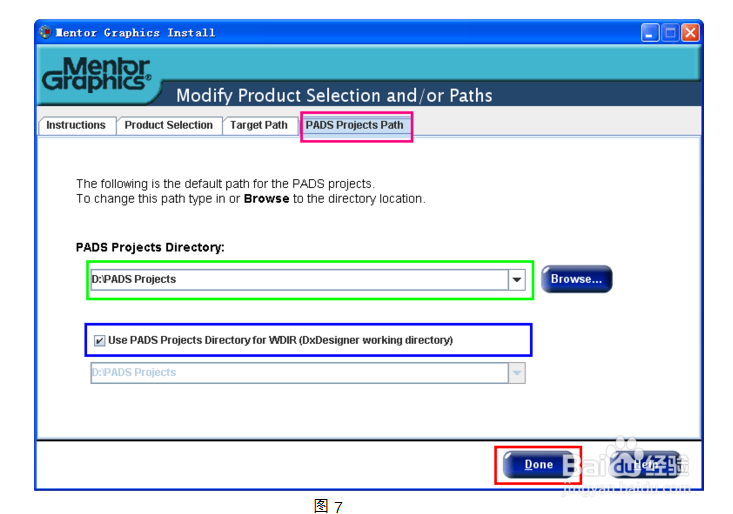
9、出现对话框,点击install
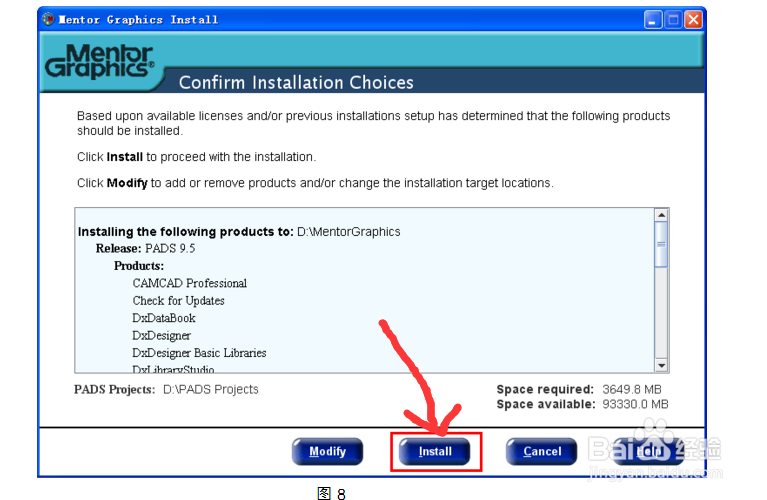
10、出现对话框,耐心等待安装过程的完成

11、安装完成,出现对话框,选择稍后重启电脑
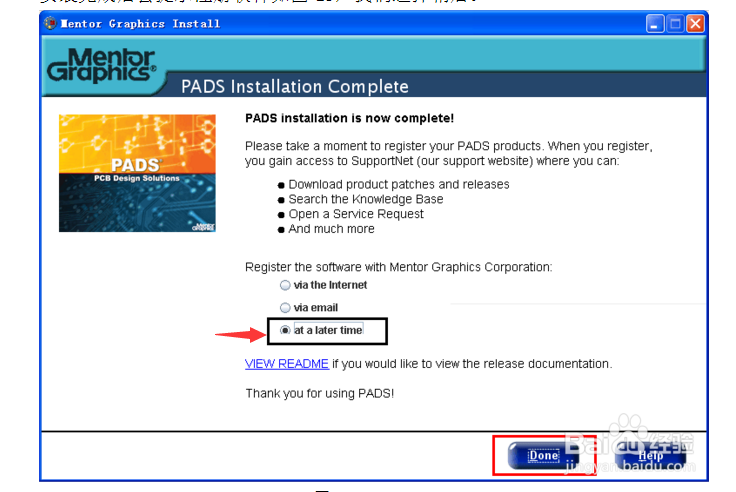
12、软件已安装好,下一步就是破解过程,破解软件前请先杀毒软件关闭退出,然后将破解文件文件夹内容复制到觊皱筠桡C盘MentorGraphics目录下,囗寝嗵若先点击运行MentorKG文件,然后点击运行Crack.exe文件,等待破解完成,等上几分钟进去软件看是否破解成功,如果不成功继续运行MentorKG文件和Crack.exe文件。

